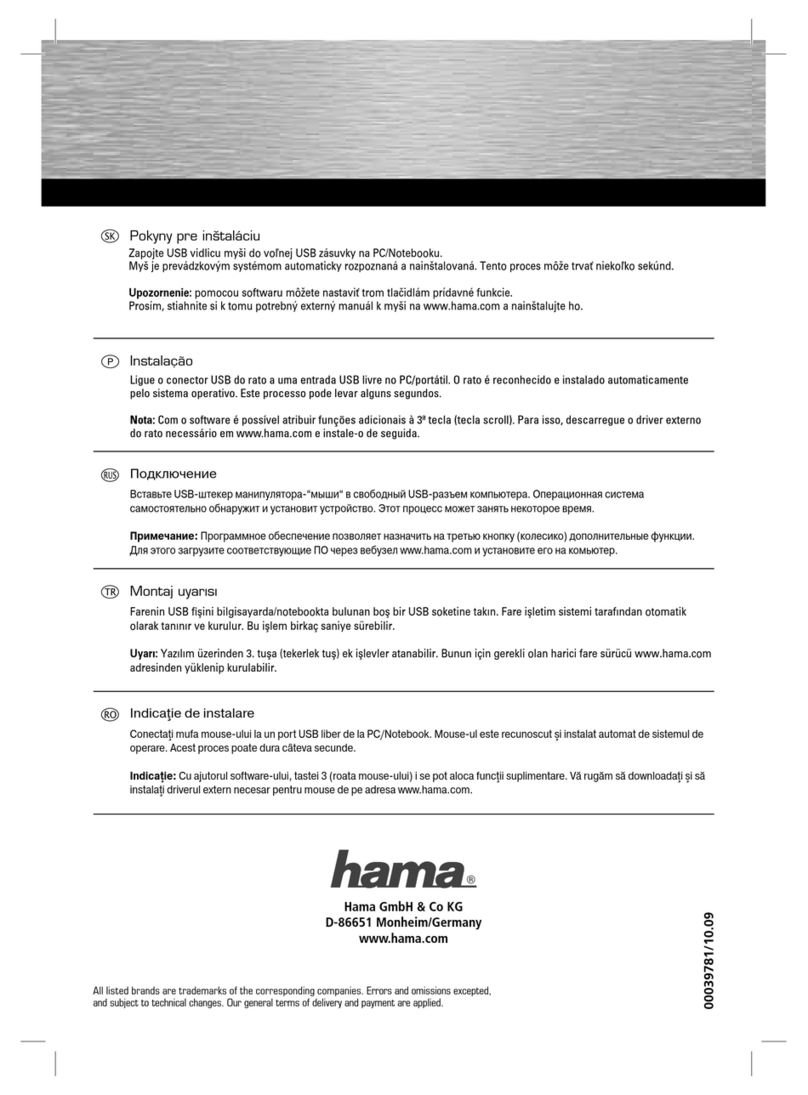2
1. Hardware Installation
1.1 Einlegen der Batterien
a) Entfernen Sie die Batteriefach-Abdeckung und legen die
Batterien polrichtig in das Batteriefach (abb. 1).
b) Bringen Sie die Batteriefach-Abdeckung wieder so an,
dass sie fest verschlossen ist.
c) Stellen Sie den Ein-/Ausschalter auf „On”.
1.2 Anschließen des USB Nano-Empfängers
a) Verbinden Sie den USB Nano-Empfänger mit einem freien
USB Anschluss am PC.
b) Der USB-Empfänger wird von Windows erkannt und in
das Betriebssystem eingebunden.
c) Warten Sie bis die Installation abgeschlossen ist.
(ca. 30 Sekunden)
d) Durch die Smart-Link Technologie ist die Maus
sofort einsatzbereit.
2. DPI-Umschalter
Betätigen Sie den DPI-Umschalter (abb2) um zwischen
500 - 1000 - 1500 dpi umzuschalten.
3. Treiber
Mittels Software kann die Tastenfunktion es Scrollrads mit
zusätzlichen Funktionen belegt werden. Bitte laden Sie dazu
den notwendigen Treiber unter www.hama.com herunter und
installieren ihn anschließend.
4. Verstauen des Empfängers in der Maus (abb. 3)
Wird der USB-Anschluss benötigt, kann der Empfänger auch in
der Maus verstaut werden.
5. Funktionsprobleme
Sollte die Maus nicht erwartungsgemäß funktionieren, stellen
Sie sicher, dass Sie folgenden Schritte genau ausgeführt haben:
• Die Batterie ist neu und korrekt eingelegt
• Der Empfänger ist ordnungsgemäß an den Computer
angeschlossen
• Empfänger und Geräte befinden sich innerhalb ihrer
Funkreichweite (je nach örtlichen Gegebenheiten max. 8 m)
abb. 1
Scrollrad mit Tastenfunktion
DPI-Umschalter
linke Maustaste rechte Maustaste
Batterie-
kontrollanzeige
Batteriefach-Abdeckung
abb. 2
Ein-/
Ausschalter
Optischer Sensor
+
−+
−
abb. 3
2R198229bda.indd Abs2:22R198229bda.indd Abs2:2 04.02.2009 8:04:03 Uhr04.02.2009 8:04:03 Uhr